Introduction
Le système de télébanque vous permet
d'effectuer automatiquement toutes vos transactions bancaires. Pourtant, il
peut être nécessaire d'encoder les extraits de compte ou les paiements
manuellement par moyen de paiement. Dans ce cas, vous devez utiliser la
fonction [Banque, Encodage des écritures, Flux de caisse]. Ces extraits de
compte ou paiements ont les mêmes propriétés qu'un extrait de compte importé et
servent également au lettrage des impayés.
Explication
des champs
Onglet Base
Pour encoder un nouvel extrait
de compte ou un nouveau paiement, vous devez cliquer sur le bouton 'Nouveau'
dans la fonction [Banque, Encodage des écritures, Flux de caisse]. Vous obtenez
alors l'écran suivant :

Vers moyen de paiement
Vous devez indiquer ici le moyen de paiement sur lequel le versement ou à
partir duquel le paiement est effectué. Vous ne pouvez sélectionner que les
moyens de paiement créés pour votre entreprise. L'extrait de compte sera alors
enregistré sur ce moyen de paiement. Dans le champ en regard, est affiché le
libellé que vous avez donné au moyen de paiement.
Montant
Ici, vous pouvez encoder le montant de l'extrait de compte. Vous devez entrer
un montant positif s'il s'agit d'un versement et un montant négatif s'il s'agit
d'un paiement que vous faites. Vous pouvez également indiquer le code devise de
l'extrait de compte. Vous pouvez choisir parmi toutes les devises actives de
votre dossier.
Date
Vous pouvez entrer ici
la date de transaction de la transaction bancaire. Si vous utilisez le module
de gestion des devises, cette date influence également le taux de change de la
devise choisie.
Référence de paiement
Vous pouvez encoder ici
la référence de paiement de l'extrait de compte. Cette référence peut
directement être récupérée de l'extrait de compte.
Type/Méthode/N°
A hauteur de 'Type',
vous pouvez choisir le type de transaction que vous allez encoder. Vous avez le
choix entre : 'Extrait de compte, 'Caisse', 'Carte de crédit', 'Chéquier'
et 'Agence'. Votre choix à hauteur de ce champ influence également le choix de
la méthode.
- Si vous choisissez 'Extrait de compte'
comme type, vous avez le choix entre 'Normal', 'Chèque', 'Domiciliation',
'Lettre de change' et 'EFT'.
- Si vous choisissez 'Caisse' comme
type, vous avez le choix entre 'Caisse', 'Chèque' et 'Lettre de change'.
- Si vous choisissez 'Carte de crédit'
comme type, vous n'avez pas la possibilité de sélectionner une méthode.
- Si vous choisissez 'Chéquier' comme
type, vous n'avez pas la possibilité de sélectionner une méthode.
- Si vous choisissez 'Agence' comme
type, vous n'avez pas la possibilité de sélectionner une méthode.
Si vous avez opté pour 'Caisse', 'Chèque' ou
'Lettre de change' à hauteur de 'Méthode', vous pouvez indiquer le numéro du
chèque ou de la lettre de change à hauteur de 'N°'.
N° versement/Date (vous
n'y avez accès que si vous avez choisi 'Caisse', 'Chèque' ou 'Lettre de change'
comme type)
Vous pouvez indiquer ici
le numéro et la date du versement.
N° extrait/Date
Ici, vous pouvez encoder
le numéro et la date de l'extrait de compte.
Client/Fournisseur
A hauteur de ce champ, vous pouvez sélectionner le client ou le fournisseur sur
lequel porte l'extrait de compte. Si vous ne le savez pas ou si l'extrait porte
sur plusieurs clients et/ou fournisseurs, vous pouvez ne pas compléter ce
champ.
Adresse
Si vous avez
sélectionnez un client ou un fournisseur, ses coordonnées s'affichent
automatiquement à hauteur de ce champ.
Compte
bancaire/Nom/Localité
Ici, vous pouvez lier le
compte bancaire pour la transaction. Il s'agit du compte bancaire sur lequel
vous effectuez le paiement ou duquel vous recevez le paiement. Si vous avez
sélectionné un client ou un fournisseur, son numéro de compte s'affiche par
défaut. Une fois le compte bancaire sélectionné, le nom et la localité de la
banque sont également complétés.
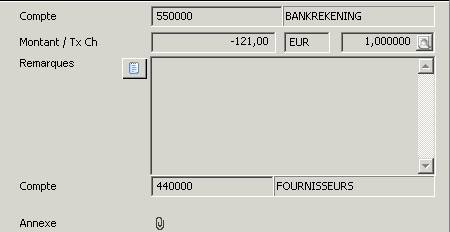
Compte
Le programme affiche ici
le compte lié au moyen de paiement.
Montant/Taux de change
Le programme affiche ici le montant de l'extrait de compte dans la devise de
base du dossier. Ainsi, si vous avez reçu 100 US dollars au taux de change de
1,10 euros par dollar, le programme affiche ici un montant de 110 euros à un
taux de change de 1,10. Vous pouvez également appliquer un autre taux de change
pour cet extrait de compte. Vous pouvez le sélectionner ici et l'utiliser.
Vous ne pouvez modifier ces données que si
l'extrait de compte n'est pas libellé dans la devise par défaut.
Remarques
Lors de l'encodage ou de la modification d'un extrait de compte, il peut être
important de faire certaines remarques. Cliquez sur le bouton pour ajouter ou
éditer une remarque.
Compte
Si vous avez sélectionné un client ou un fournisseur, vous voyez ici le numéro
de compte du grand-livre lié à ce client/fournisseur dans la fonction de mise à
jour des clients
respectivement des fournisseurs.
Annexes
Ici, vous pouvez lier une annexe
(une version scannée de l'extrait de compte original ou un fax reçu par
exemple) au versement/paiement. Cette option vous permet d'enrichir vos
extraits de compte électroniques avec des informations supplémentaires. Lorsque
vous cliquez sur l'attache-trombonne, vous pouvez sélectionner
le fichier à attacher.

Chercher
Si vous cliquez sur ce
bouton, vous arrivez dans l'écran 'Attribuer'. 'Attribuer'
est le processus par lequel vous indiquez de qui vous avez reçu de l'argent ou
qui vous avez payé. Si vous avez reçu un extrait de compte auquel vous n'avez
lié aucun client ou fournisseur, cet extrait de compte a le statut 'Non
attribué'. A partir de cet écran, vous pouvez attribuer les paiements ou les
versements au fournisseur respectivement au client concerné.
Lettrer
Si vous cliquez sur ce
bouton, vous arrivez dans l'écran 'Lettrer'. 'Lettrer'
est le processus par lequel vous pouvez lier le paiement effectué ou reçu à un
impayé fournisseur ou client. Pour cela, l'extrait de compte doit déjà être lié
à un client ou à un fournisseur. En utilisant les options de cet écran, vous
pouvez établir un lien entre les rentrées, les dépenses et les impayés.
Interbancaire (vous
n'avez accès à ce bouton que si vous avez le module de gestion du flux de
caisse)
Vous pouvez utiliser le
bouton 'Interbancaire'
pour lettrer les rentrées et les dépenses avec les virements traités encodés
via [Banque, Paiements, Acomptes et virements]. Si aucun lettrage ne peut être
trouvé, la fonction de lettrage est automatiquement démarrée de manière à ce
que vous puissiez effectuer le lettrage manuellement.
Frais bancaires (vous
n'avez accès à ce bouton que si vous avez le module de gestion du flux de
caisse)
Ce bouton vous permet
d'enregistrer les frais que la banque vous compte pour l'extrait de compte en
question. Vous pouvez par exemple penser aux commissions, aux intérêts ou
encore aux frais de change. Vous pouvez indiquer ici le compte sur lequel les
frais doivent être imputés. Vous pouvez également lier le centre de coûts et le
centre d'analyse d'application pour cette transaction.
Charges (vous n'avez
accès à ce bouton que si vous avez le module de gestion du flux de caisse)
Ce bouton vous permet
d'imputer directement le montant de l'extrait sur le compte de charges adéquat.
Vous n'êtes ainsi pas obligé d'attribuer les charges à un client ou à un
fournisseur. Dans cet écran, vous avez la possibilité de ventiler les charges
sur trois comptes. Dès que vous avez sélectionné un compte, vous pouvez encoder
le montant manuellement. Vous pouvez également lier le centre de coûts et le
centre d'analyse d'application pour cette transaction.
Libérer
Ce bouton vous permet de
redonner le statut 'Non attribué' à un extrait de compte déjà attribué et de le
réattribuer ensuite au client, fournisseur ou compte adéquat.
Ce bouton n'est actif que si
vous avez déjà lié un extrait de compte à un client, à un fournisseur ou à un
compte.
Bloquer
Ce bouton vous permet de
bloquer un extrait de compte. Lorsque vous bloquez un extrait de compte, un 'V'
vert apparaît dans la colonne 'Bloqué'. Le programme affiche un message comme
quoi cet extrait est bloqué si vous essayez de l'éditer. Ce bouton vous permet
également de débloquer un extrait de compte bloqué.
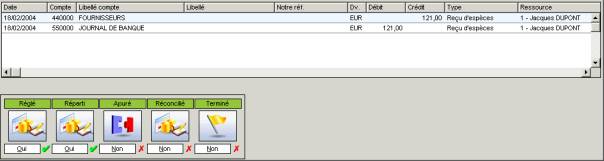
Mouvements
Dans la partie inférieure de
l'écran, vous voyez l'écriture générée suite à l'extrait de compte reçu. Dans
les deux lignes, vous trouvez les informations nécessaires concernant la
transaction en question, comme par exemple les numéros de compte, la date et le
montant.
Processus
Sous les lignes de transaction, vous
trouvez des informations concernant le processus de l'extrait de compte. Si
vous voyez un 'V' vert sous un pictogramme, cela signifie que l'étape a déjà
été effectuée. Si vous voyez une crois rouge sous un pictogramme, c'est que
l'étape n'a pas encore été effectuée.
Onglet Infos

Dans l'onglet 'Infos', vous retrouvez les
informations encodées dans l'onglet 'Base'. Elles sont présentées sous forme
d'extrait de compte comparable à un extrait de compte reçu de la banque. Vous y
trouvez toutes les informations reprises sur l'extrait de compte sur papier que
vous recevez de la banque.
Section Factures
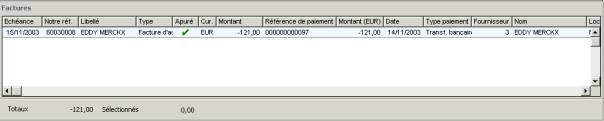
Vous voyez ici un aperçu
du lien entre l'extrait de compte et la facture impayée. Cet écran n'affichera
des informations que si vous avez attribué l'extrait et que vous l'avez
réconcilié avec une facture. Dans cet écran, vous voyez quel est le montant
déjà payé. Vous trouvez également des informations sur la facture lettrée,
comme la référence de paiement, la date et le type de paiement. Vous savez
ainsi toujours quel est le montant déjà payé d'une facture.
Section
Mouvements

Dans cet aperçu, vous voyez tous les
mouvements relatifs à cet extrait de compte. Dans l'exemple ci-dessus,
l'extrait de compte est déjà réconcilié avec une facture. Vous voyez les
écritures générées lors de l'encodage de la facture et de l'extrait de compte.
Vous voyez également des informations sur les comptes utilisés, la référence et
la ressource responsable de cette écriture.
Dans le bas de l'écran, vous trouvez les
boutons suivants :

Simple
Ce bouton vous permet d'afficher ou
de masquer l'écran. Vous avez le choix entre l'écran simple et l'écran avancé.
Lorsque vous cliquez sur 'Simple', la partie gauche de l'écran n'est pas
affichée et vous ne pouvez donc pas voir ou compléter les informations
supplémentaires concernant l'extrait de compte. L'écriture générée n'est pas
non plus affichée.
Notre référence
Ce bouton vous permet d'afficher
toutes les transactions ayant la même 'Notre référence' que la transaction
sélectionnée.
Votre référence
Ce bouton vous permet d'afficher
toutes les transactions ayant la même 'Votre référence' que la transaction
sélectionnée.
Client/Fournisseur
(suivant votre choix dans l'extrait de compte)
Ce bouton vous permet d'activer la
fonction de mise à jour des clients
respectivement des fournisseurs.
Vous pouvez ainsi modifier les données du client ou du fournisseur lié à
l'extrait de compte.
Historique
Ce bouton vous permet de
voir l'historique
clients/fournisseurs de la relation concernée par l'extrait de compte
encodé.
Imprimer
Ce bouton vous permet d'imprimer
l'extrait de compte encodé.
Nouveau
Ce bouton vous permet d'encoder un
nouvel extrait.
Sauvegarder
Ce bouton vous permet d’enregistrer
les modifications apportées. Lorsque vous apportez des modifications dans un
paiement/virement encodé dans une période clôturée, vous n'avez pas la
possibilité de sauvegarder. Le programme affiche un message comme quoi vous
devez d'abord rouvrir la période en question avant de pouvoir sauvegarder les
modifications.
Fermer
Ce bouton vous permet de quitter cet
écran et de revenir dans l'écran de sélection relatif à la gestion
de vos paiements et de vos virements.
Sujets
apparentés